დავალება.
რთული ორგანული ფორმულები საკმაოდ შრომატევადია მათი დახატვა ჩვეულებრივი WORD მეთოდებით. ამ პრობლემის გადასაჭრელად შეიქმნა სპეციალური ქიმიური რედაქტორები. ისინი განსხვავდებიან სპეციალიზაციით და შესაძლებლობებით, ინტერფეისის და მათში მუშაობის სირთულის ხარისხით და ა.შ. ამ გაკვეთილზე ჩვენ უნდა გავეცნოთ ერთ-ერთი ამ რედაქტორის მუშაობას დოკუმენტური ფაილის მომზადებით საჭირო ფორმულებით.ChemSketh რედაქტორის ზოგადი მახასიათებლები
ქიმიური რედაქტორი ChemSketchკანადური კომპანიის "Advanced Chemistry Development" ACD / Labs პროგრამული პაკეტიდან ფუნქციონალური თვალსაზრისით არ ჩამოუვარდება ChemDraw რედაქტორს და გარკვეულწილად აღემატება მას. ChemDraw-ისგან განსხვავებით (მეხსიერების ზომა 60 მეგაბაიტი), ChemSketch იკავებს მხოლოდ 20 მეგაბაიტს დისკზე. ასევე მნიშვნელოვანია, რომ ChemSketch-ის გამოყენებით შექმნილმა დოკუმენტებმა დაიკავონ მცირე რაოდენობა - მხოლოდ რამდენიმე კილობაიტი. ეს ქიმიური რედაქტორი უფრო მეტად ორიენტირებულია მუშაობაზე ორგანული ფორმულებისირთულის საშუალო დონე (არსებობს მზა ფორმულების დიდი ბიბლიოთეკა), მაგრამ ასევე მოსახერხებელია მასში არაორგანული ნივთიერებების ქიმიური ფორმულების შედგენა. მისი გამოყენება შესაძლებელია 3D სივრცეში მოლეკულების ოპტიმიზაციისთვის, მოლეკულურ სტრუქტურაში ატომებს შორის მანძილებისა და ბმის კუთხეების გამოსათვლელად და მრავალი სხვა.
. დღეს კომენტარებში დამისვეს კითხვა: - როგორ დავხატოთ მეზომერული ეფექტები ორგანულ ნაერთებში Word-ში? გულწრფელად რომ გითხრათ, ქიმიაში მე მესმის, როგორც ვერძი ბიბლიაში. მაგრამ, როგორც ნათქვამია, "ბუქსირს მოვკიდე ხელი - არ თქვა, რომ სოლიდური არ არის". ინტერნეტში გადავხედე, რა სახის „მხეცი“ არის ეს - მეზომერული ეფექტი და გადავწყვიტე აღმეწერა ასეთი ფორმულის შექმნა „ჩამნაცვლებლების მეზომერული ეფექტის“ მაგალითის გამოყენებით. როგორც გაირკვა, ასეთი ფორმულის შექმნაში არაფერია რთული. თუმცა ასეთი მიზნებისთვის უმჯობესია გამოიყენოთ სპეციალური პროგრამები, რომლებიც ალბათ ინტერნეტშია. მაგრამ რადგან ისინი ითხოვენ სიტყვაში ჩვენებას, ჩვენ ამას გავაკეთებთ სიტყვაში.ქიმიური სქემა შისიტყვაორგანული ნაერთები
Word-ში ასეთი დიაგრამა რომ დავხატოთ, უნდა გავიხსენოთ სტატია. თუ რამე გაუგებარია, წადი და შეხედე. ამასობაში შევეხოთ ქიმიური წრედის შექმნის აღწერას.
ჩვენ დავაყენეთ კურსორი დოკუმენტზე, იმ ადგილას, სადაც გვინდა განვათავსოთ ჩვენი სქემა. აირჩიეთ პანელის ფანჯრის ბოლოში ნახატიხელსაწყო მართკუთხედიდა დააწკაპუნეთ მასზე მაუსის საშუალებით.
ჩვენ გვექნება ჩვენი მომავალი სქემის ასეთი ჩარჩო-ბლანკი. სწორედ მასში შევქმნით მას.

ჩვენ მივდივართ იმავე პანელზე ნახატიინსტრუმენტებში ავტოფორმებიდა აირჩიე იქ ბლოკის დიაგრამა- ფიგურა მომზადება.

ჩვენ უბრალოდ მაუსით ვაწკაპუნებთ ამ ფიგურაზე, შემდეგ კი გადავდივართ ჩვენს ტილოზე და ვაწკაპუნებთ მაუსით იმ ადგილას, სადაც გვინდა განვათავსოთ ფორმულის პირველი ელემენტი. მაშინ ამ ყველაფრის გადატანა შეიძლება.

ახლა ეს ფორმა უნდა გავაფართოვოთ და ცოტა შევცვალოთ. გადაიტანეთ მაუსის კურსორი მწვანე წრეზე. წრიული შავი ისარი გამოჩნდება ამ წრის გარშემო. გასაღების გათავისუფლების გარეშე, ჩვენ ვატრიალებთ ფიგურას მაგიდაზე მაუსის გადაადგილებით, სანამ ფიგურა არ ბრუნავს ისე, როგორც ჩვენ გვჭირდება.
ახლა თქვენ შეგიძლიათ გაათავისუფლოთ გასაღები. შემდეგ კურსორს მივაქვთ მარჯვენა თეთრ წრეზე (იგი მიიღებს ორთავიანი ისრის ფორმას) და ისევ, გასაღების გათავისუფლების გარეშე, ოდნავ გავაჭიმეთ ფიგურა მარჯვნივ.


იარაღებში ავტოფორმებიაირჩიე დამაკავშირებელი ხაზები – პირდაპირი დამაკავშირებელი ხაზი.

ჩვენ კვლავ ვუბრუნდებით ჩვენს სამუშაო ნაწილს, გადავიტანთ კურსორს ფიგურის ზედა ნაწილში, ვაერთებთ კურსორს ზედა წრესთან (პირველ რიგში აირჩიეთ ფიგურა მასზე დაჭერით) და მაუსის მარცხენა ღილაკის გათავისუფლების გარეშე, გადაიტანეთ ხაზი ზემოთ.

ხელსაწყოთი გავაკეთებთ ხაზებს ფიგურის შიგნით ხაზი.

ჩვენ ვაჭერთ ამ ხელსაწყოს და გადავდივართ ჩვენს ფიგურაზე. მაშინვე მინდა ვთქვა, რომ ფიგურის შიგნით ხაზები ადვილი გასაკეთებელი არ არის, ამიტომ მას გარედან დავხატავთ და შიგნით გადავიტანთ. მოხერხებულობისთვის, შეგიძლიათ გაადიდოთ თქვენი დოკუმენტი.

სჯობს პარალელური ხაზი გავავლოთ Alt ღილაკზე დაჭერით. დიდხანს არ დახატოთ, თორემ გადატანის დროს რაღაც მარკერს მიაკრავს (წრეები არჩეულ ფიგურაზე) და მოგიწევთ ხელახლა შექმნათ. ზოგადად, ეს პროცესი ყველაზე შრომატევადი აღმოჩნდა. პრაქტიკის გარეშე არ იმუშავებს.
ხაზის შექმნის შემდეგ გადაიტანეთ კურსორი მასზე და როცა ის ჯვრის ფორმას მიიღებს ისრებით ბოლოებში დააჭირეთ მარცხენა ღილაკიმაუსი და მისი გათავისუფლების გარეშე გადაიტანეთ ხაზი ფიგურის შიგნით, გვერდით სახესთან უფრო ახლოს. ნუ ეცდებით ხაზის ზედმეტად მიახლოებას - ის გვერდით სახეზე მიიკრავს.


ყოველი წარუმატებელი მცდელობის შემდეგ, თქვენ კვლავ უნდა დააჭიროთ ხელსაწყოს ხაზი. ხუთ მცდელობაში მივაღწიე წარმატებას. და არ დაგავიწყდეთ კლავიშის დაჭერა და დაჭერა ალტირიბი ხაზების დახატვისას.
კარგად, ჩვენ გავაკეთეთ ყველაზე რთული ნაწილი.
ახლა ჩვენ გავაერთიანებთ ყველა ჩვენს ფორმასა და ხაზს ერთში. ამისათვის შეარჩიეთ თითოეული ელემენტი მაუსის დაჭერით და დაჭერით ctrlროგორც ჩემს სურათზე. თითოეულ ფორმას უნდა ჰქონდეს მარკერები.

ნაზად დააწკაპუნეთ მაუსის მარჯვენა ღილაკით მთავარ ფიგურაში (ისე, რომ სახელურები არ გაქრეს) და აირჩიეთ ჩამოსაშლელი მენიუდან − დაჯგუფება – ჯგუფი.

ახლა ამ ფორმის გადატანა და კოპირება შესაძლებელია.
რჩევა.
შექმენით ეს ნახატები ცალკე დოკუმენტში და შეინახეთ შაბლონად. შემდეგ თქვენ უბრალოდ დააკოპირებთ საჭირო სურათს, ჩასვით დოკუმენტში და დაამატებთ მას ფორმულებს.
ვინაიდან ჩვენ გვჭირდება ერთზე მეტი ასეთი ელემენტი, ჩვენ დავაკოპირებთ მას და გადავიტანთ ასლს სხვა ადგილას.
დააწკაპუნეთ მარჯვენა ღილაკით ფორმის შიგნით და აირჩიეთ კოპირება.

ახლა დააწკაპუნეთ მაუსის მარჯვენა ღილაკით მომავალ სქემაში ნებისმიერ დაუკავებელ ადგილას და აირჩიეთ ჩასმა.


გადაიტანეთ ის მაუსით სადაც გსურთ.

ახლა დავიწყოთ ფორმულების წერა და სქემის სათაური.
სამშენებლო კონსტრუქციები
|
ChemOffice Ultra 2005 v.9.0 (კომერციული) |
ChemOffice Ultra ქიმიის კომპლექტი შედგება რამდენიმე პროგრამისგან
– ქიმიდრაუ,Chem3D, ChemFinder, ChemFinder ოფისისთვის.1. ChemDraw
– ყველაზე ცნობილი და პოპულარული პროგრამა, რომელიც შექმნილია სპეციალურად ორგანული და არაორგანული ნივთიერებების სტრუქტურული ფორმულების შესაქმნელად. შეიცავს ჩაშენებულ პერიოდულ ცხრილს, ქმნის გამოთვლილ NMR და PMR სპექტრებს სხვადასხვა ნივთიერებებისთვის, წარმოქმნის ნივთიერებების სახელებს მათი სტრუქტურული ფორმულების მიხედვით, შეიცავს ქიმიური სტრუქტურის შაბლონების ვრცელ მონაცემთა ბაზას.2. Chem3D – სამგანზომილებიანი ქიმიური სტრუქტურების შექმნისა და ნახვის პროგრამას აქვს ჩაშენებული ChemDraw მოდული, რომელიც საშუალებას გაძლევთ შექმნათ სამგანზომილებიანი ქიმიური სტრუქტურა ეკრანზე დაწერილი სტრუქტურული ფორმულის გამოყენებით. გარდა ამისა, პროგრამა ითვლის ქიმიური სტრუქტურების ფიზიკურ თვისებებს სხვადასხვა კვანტური ქიმიური მეთოდების გამოყენებით (MM3, MOPAC, ჰუკელის მეთოდი და ა.შ.).
3. ChemFinder – პროგრამა, რომელიც საშუალებას გაძლევთ ნახოთ და შექმნათ ქიმიური სტრუქტურების მონაცემთა ბაზები.
4. ChemFinder ვან ოფისი – ეს არის ძალიან მოსახერხებელი ინსტრუმენტი დოკუმენტებში ქიმიური სტრუქტურების მოსაძებნად Microsoft Office (*.rtf, *.doc, *.xlsდა სხვ.), ქიმიური სტრუქტურების ფაილები. მხარს უჭერს ბევრ ყველაზე გავრცელებულ ფორმატს, ადვილად პოულობს ნებისმიერ ქიმიურ სტრუქტურას თქვენს კომპიუტერში.
|
|
ChemWindow 5.1 (უფასოდ) / 6.0 (კომერციული) |
ინსტალაციის ნაკრები შეიცავს ოთხ პროგრამას
– ჩემვინი, SymApps, ChromKeeper, IRKeeper.1. ChemWin
– პროგრამა სტრუქტურული ფორმულების შესაქმნელად. შეუძლია ავტომატურად გადაიყვანოს აციკლური ნახშირბადის ჯაჭვები სტრუქტურულ ფორმულებად ხელმოწერებით და პირიქით. სტრუქტურული ფორმულის საფუძველზე ChemWin განსაზღვრავს მოლეკულურ ფორმულას, ნაერთის მასურ შემადგენლობას და ა.შ. შეიცავს ლაბორატორიული აღჭურვილობის საკმაოდ კარგ ბიბლიოთეკას (...\ChemWin\Libraries საქაღალდეში) და ბიბლიოთეკას, რომელიც შეიცავს ბევრ ქიმიურ სტრუქტურას.2. SymApps – პროგრამა მოლეკულების მოცულობითი და ბურთულიანი მოდელების სანახავად. აშკარად ჩანს სხვადასხვა სიმეტრიის ელემენტები - ცულები, სიმეტრიის სიბრტყეები და ა.შ., რაც არ არის, მაგალითად, Chem3D Ultra-ში. პროგრამას შეუძლია გამოთვალოს სიმბოლოების ცხრილები, განსაზღვროს მოლეკულების წერტილოვანი ჯგუფები.
3. ChromKeeper, IRKeeper – ექსპერიმენტულ სპექტრებთან მუშაობის პროგრამები.
|
|
ქიმ Draw Pro 11.0.1 (კომერციული) |
ChemDraw პრო 1 1.0.1
– ცნობილი პროგრამა, რომელიც საშუალებას გაძლევთ ააწყოთ ნებისმიერი ქიმიური სტრუქტურა. შეიცავს ჩაშენებულ პერიოდულ ცხრილს და ქიმიური სტრუქტურების მრავალ ნიმუშს.თანამედროვე ვერსია ChemDraw Pro-ს აქვს რამდენიმე ვიზუალური სტილი (ე.წთემები), მათ შორის I_Draw Style, რომელიც მოგვაგონებს ცნობილ ISIS/Draw პროგრამას (იხ. ქვემოთ). თქვენ შეგიძლიათ შეცვალოთ თემა პროგრამის პარამეტრებში.|
|
Symyx Draw 3.1 (FreeWare) |
Symyx Draw n არის საგულდაგულოდ განახლებული და გადამუშავებული ISIS/Draw პროგრამა (იხ. ქვემოთ). Symyx Draw ინახავს ფაილებს ფორმატებში*.skc, *. mol , *.smi , ასევე *.bmp, *.png და ა.შ. ავტომატურად წარმოქმნის ნივთიერების სახელებს (IUPAC ნომენკლატურის მიხედვით). პროგრამას აქვს ერთი უნიკალური ფუნქცია, რომელიც არ არის ხელმისაწვდომი სხვა უჯრებში - ის საშუალებას გაძლევთ შექმნათ მორგებული შაბლონებიინსტრუმენტთა პანელზე. დახაზეთ მოლეკულა და უბრალოდ გადაიტანეთ იგი პანელზე, ორჯერ დააწკაპუნეთ ხატულაზე - იხსნება ფანჯარა, რომელშიც შეგიძლიათ დააყენოთ საჭირო პარამეტრები- სხვა მოლეკულაზე მიმაგრებული შაბლონის, "ექსტრემალური" ატომისა და ბმის სახელი (მასზე დაწკაპუნებით).
|
|
ISIS-ის გათამაშება 2.4 / 2.5 (უფასო) |
აბსოლუტურად უფასო პროგრამასტრუქტურული ფორმულების დახატვისთვის. ფაილები ინახება *.skc (ISIS/Draw Sketch) ფორმატში, რომელიც ადვილად ამოიცნობს ChemDraw პროგრამას. თავის მხრივ, ChemDraw პროგრამის გამოყენებით, ადვილია ფაილის ფორმატში შენახვა
ISIS / გათამაშება . ამრიგად, არ ხდება მონაცემთა დაკარგვა, რაც ძალიან მნიშვნელოვანია სტრუქტურების ერთი ფორმატიდან მეორეზე გადატანისას (* .cdx -> *.skc ). ვერსია 2.5 არის 2.4 ვერსიის მსგავსი, მაგრამ არ შეიცავს დამატებებს.|
|
ChemPen 1.9.0.9 (ShareWare) |
ძალიან მარტივი გამოსაყენებელი პროგრამა ქიმიური სტრუქტურების დახატვისთვის. სტრუქტურების კოპირება შესაძლებელია ბუფერში და შემდეგ ჩასმული Microsoft Word ან PowerPoint დოკუმენტებში. სასარგებლოა პერსონალური გამოყენება(აბსტრაქტების, მოხსენებების, პრეზენტაციების შესაქმნელად და ა.შ.), მაგრამ უმჯობესია არ გამოიყენოთ იგი სამეცნიერო ჟურნალებში და გამომცემლობებში პუბლიკაციებისთვის, რადგან ChemPen არ უჭერს მხარს საერთო ფორმატებს (*.cdx და *.skc). უნდა აღინიშნოს, რომ ინსტალაციის პაკეტი მცირეა (მხოლოდ 1.3 მბ).
|
|
ChemSketchv. 12.01 (FreeWare) |
რუსული ვერსია აბსოლუტურად უფასოქიმიური სტრუქტურების დახატვის პროგრამა. მას აქვს მოსახერხებელი ინტერფეისი, რომელიც შედგება ორი ფანჯრისგან: " სტრუქტურა"და" ნახატი„პირველი ფანჯარა სტრუქტურების გამოსახვისთვისაა, მეორე კი ქიმიური რეაქციების დასახატად და სხვადასხვა სქემები. პროგრამა შეიცავს რადიკალების ძალიან მოსახერხებელ ცხრილს, ბეჭდების შაბლონებს, ჯაჭვებსა და ფუნქციურ ჯგუფებს და სხვა ინსტრუმენტებს. მრავალი თვალსაზრისით, პროგრამა არ ჩამოუვარდება ChemDraw-ს და
ISIS / გათამაშება, შეუძლია ფაილების შენახვა ორივე ფორმატში - ChemDraw Document (*.cdx) და Sketch ISIS/Draw (*.sk გ). ChemSketch-ის გარდა, საინსტალაციო პაკეტში ასევე შედის 3D Viewer – პროგრამა, რომელიც საშუალებას გაძლევთ შექმნათ მოლეკულების სამგანზომილებიანი მოდელები.|
|
CarboDraw 1.0 (უფასო) |
სპეციალური პროგრამა, რომელიც შექმნილია ნახშირწყლების (მონო-, ოლიგო- და პოლისაქარიდების) ციკლური სტრუქტურების შესაქმნელად. მონოსაქარიდები შეიძლება იყოს დაკავშირებული ჯაჭვებში, ქმნიან მოცემული შემადგენლობის პოლისაქარიდს. ნებისმიერი მონოსაქარიდი შეიძლება წარმოდგენილი იყოს როგორც D ან L იზომერი. არსებობს მრავალი შემცვლელის არჩევის შესაძლებლობა (ჰიდროქსილის ჯგუფებისა და წყალბადის ატომების ნაცვლად). მონოსაქარიდების სახელები დაყენებულია ავტომატურად, ასევე შესაძლებელია მათი ხელით რედაქტირება.
|
|
ChemSketh რედაქტორის ზოგადი მახასიათებლები
ქიმიური რედაქტორი ChemSketchიგი ორიენტირებულია საშუალო სირთულის ორგანულ ფორმულებთან მუშაობაზე (არსებობს მზა ფორმულების დიდი ბიბლიოთეკა), მაგრამ ასევე მოსახერხებელია მასში არაორგანული ნივთიერებების ქიმიური ფორმულების შედგენა. მისი გამოყენება შესაძლებელია 3D სივრცეში მოლეკულების ოპტიმიზაციისთვის, მოლეკულურ სტრუქტურაში ატომებს შორის მანძილებისა და ბმის კუთხეების გამოსათვლელად და მრავალი სხვა.
ChemSketch პროგრამა ასევე შეიცავს ინსტრუმენტებს ვექტორული სურათების შესაქმნელად, მრავალი თვალსაზრისით Microsoft Office ვექტორული რედაქტორის მსგავსი, ასე რომ, ის საშუალებას გაძლევთ შექმნათ გრაფიკული ილუსტრაციები. რთული ფორმულებისა და ნახატების შექმნას ხელს უწყობს ფორმულებისა და ნახატების შაბლონების ალბომის არსებობა, რომლის შევსებაც მომხმარებელს შეუძლია. რედაქტორის გამოყენებით შექმნილი ობიექტების შენახვა, დაბეჭდვა და ასევე კოპირება შესაძლებელია WORD-ში და სხვა აპლიკაციებში.
ასევე სასარგებლო იქნება ჩაშენებული ChemSketch კალკულატორი, რომელიც საშუალებას მოგცემთ გამოთვალოთ ნივთიერებების მრავალი მახასიათებელი, რომელთა ფორმულები შექმნილია რედაქტორში.
გაშვება და სამუშაო ფანჯარაპროგრამები
ინსტალაციის დროს შეგიძლიათ მიუთითოთ კომპიუტერის საქაღალდე, სადაც განთავსდება პროგრამის ფაილები და მთავარი მენიუს განყოფილება (ACDLabs ნაგულისხმევად), სადაც განთავსდება მისი მალსახმობი. მოხერხებულობისთვის, შეგიძლიათ შექმნათ პროგრამის მალსახმობი სამუშაო მაგიდაზე. პროგრამული პაკეტის ინსტალაციის შემდეგ, შეგიძლიათ გაუშვათ რედაქტორი შემდეგი ორი გზით.
მენიუში დაწყება-პროგრამებიაირჩიეთ ACDLabs… ქვემენიუ და შემდეგ ChemSketch.
სამუშაო მაგიდაზე ორჯერ დააწკაპუნეთ ChemSketch მალსახმობზე მაუსის მარცხენა ღილაკით.
თუ ინსტალაციის შემდეგ პირველად აწარმოებთ ChemSketch-ს თქვენს კომპიუტერში, შეიძლება გამოჩნდეს დიალოგური ფანჯარა ფაილის ასოციაციები. გამოიყენეთ ეს ფანჯარა ChemSketch-ში შექმნილი ფაილების Windows-თან დასაკავშირებლად. ამ ოპერაციის შემდეგ შესაძლებელი იქნება ChemSketch-ის გაშვება შესაბამის ფაილზე ორჯერ დაწკაპუნებით.
ასევე შეიძლება გამოჩნდეს დიალოგური ფანჯარა. დღის რჩევა(დღის რჩევა), რომელიც შეიძლება დაიხუროს დაუყოვნებლივ ან რეკომენდაციების წაკითხვის შემდეგ. თუ ინგლისური ენის დიდი მცოდნე არ ხართ, შეგიძლიათ მონიშნოთ ველი, რათა რედაქტორმა ყოველი დაწყებისას რჩევებით არ „გაგაბრაზოთ“.
პროგრამის სამუშაო ფანჯარა შეიცავს ხაზს მენიუდა ორი ინსტრუმენტთა პანელი (ზოგიერთი ბრძანება და ღილაკი ხელმისაწვდომი იქნება მხოლოდ მაშინ, როდესაც დაიწყებთ ფორმულის შექმნას):
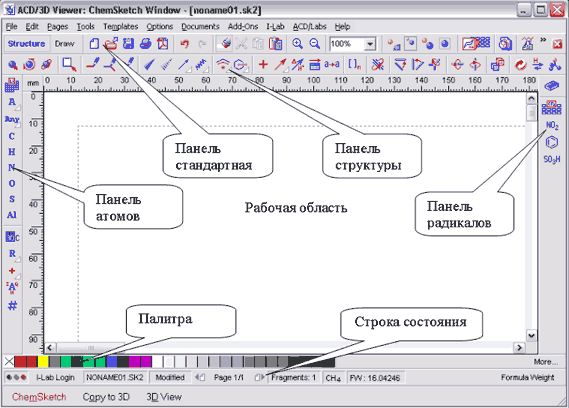
ინსტრუმენტთა პანელი სტანდარტული, რომელიც მდებარეობს მენიუს ზოლის ქვემოთ, შეიცავს ღილაკებს, რომლებიც დაგეხმარებათ სწრაფად შეასრულოთ საერთო ბრძანებები, როგორიცაა ფაილების შენახვა და გახსნა, მოქმედების გაუქმება და ხელახლა გაკეთება, ფრაგმენტის წაშლა, ამოჭრა და კოპირება, სკალირება, ასევე რამდენიმე კონკრეტული ბრძანება. ეს პანელი ასევე შეიცავს ღილაკებს სტრუქტურის დახატვარედაქტორის რეჟიმის გადასართავად.
ChemSketch რედაქტორი მუშაობს ორ რეჟიმში: სტრუქტურა(სტრუქტურა) და დახატე(ნახატი), განსხვავებული დანიშნულებითა და ხელსაწყოების ნაკრებით. ერთი რეჟიმიდან მეორეზე გადასასვლელად, თქვენ უნდა დააჭიროთ შესაბამის ღილაკს.
რეჟიმში სტრუქტურაიქმნება ნივთიერებების მოლეკულური და სტრუქტურული ფორმულები, რეაქციების სქემები და განტოლებები. რეჟიმი ნახატიმოსახერხებელია ტექსტური ბლოკების შეყვანისთვის, ცხრილების, დიაგრამების, გამოხმაურებების, არასტანდარტული გრაფიკული ობიექტების შესაქმნელად და მათი კონვერტაციისთვის.
Outline რეჟიმში, სამუშაო სივრცის ზემოთ არის ინსტრუმენტთა პანელი სტრუქტურები. იგი შეიცავს ბრძანების ღილაკებს ქიმიური ფორმულების შესაქმნელად და მუშაობისთვის. რეჟიმში ნახატიამ პანელის ნაცვლად, გრაფიკულ ობიექტებთან მუშაობის პანელი აქტიურია.
პანელი ატომებიმდებარეობს სამუშაო ადგილის მარცხნივ. მასში შედის დ.ი.მენდელეევის ცხრილი, ღილაკები, რომლებიც აჩვენებენ ატომებს და ატომის თვისებების ჩაწერის ხელსაწყოებს (მუხტი, ვალენტობა, რიცხვი და ა.შ.). აქტიურია მხოლოდ სტრუქტურის რეჟიმში. რეჟიმში ნახატებიამ პანელის ნაცვლად, პანელი აქტიურია ავტოფორმები.
პანელი რადიკალებიმდებარეობს სამუშაო ადგილის მარჯვნივ. შეიცავს რადიკალების ცხრილს, რომელიც შედგება სხვადასხვა ღილაკებისგან, რომლებიც წარმოადგენენ მზა რადიკალებს. მუშაობისას, პანელზე გამოჩნდება ახალი ღილაკები, რომლებიც შეესაბამება გამოყენებულ რადიკალებს. ეს პანელი აქტიურია მხოლოდ რეჟიმში სტრუქტურა.
სამუშაო ადგილი არის ცარიელი გვერდი. დოკუმენტი ChemSketchშედგება ერთი ან მეტი გვერდისგან, რომელთა შექმნა, კოპირება, წაშლა შესაძლებელია მენიუს ბრძანებების გამოყენებით გვერდები. დიახ, მენიუს ბრძანება გვერდები ახალი(გვერდები-ახალი) ამატებს ახალი გვერდიდოკუმენტში. სტატუსის ზოლში მითითებულია გვერდების საერთო რაოდენობა, სამუშაო გვერდის რაოდენობა და არის გვერდიდან გვერდზე გადასვლის ღილაკები.
სამუშაო სივრცის ქვემოთ არის პალიტრაფერები და სიმებიანი შტატები, რომელიც შეიცავს საცნობარო ინფორმაციას: შექმნილი (რედაქტირებული) ფაილის სახელს, ფაილში გვერდის ნომერს, სამუშაო სივრცეში ქიმიური სტრუქტურების რაოდენობას, მოლეკულურ ფორმულას და სტრუქტურის შერჩეული ფრაგმენტის მასას.
მე გაუშვით ChemSketch, შეამოწმეთ სამუშაო ფანჯრის ელემენტები, მათი ცვლილება რეჟიმების გადართვისას. დაამატეთ და წაშალეთ გვერდები.
პროგრამის პარამეტრები
თქვენ შეგიძლიათ დააყენოთ რედაქტორის პარამეტრები მენიუს პარამეტრების, კერძოდ ბრძანების გამოყენებით პრეფერენციები(Პარამეტრები). აქ ჩანართზე გენერალი(ზოგადი) შეგიძლიათ ხილული ან უხილავი გახადოთ სამუშაო ფანჯრის ზოგიერთი ელემენტი, როგორიცაა სახაზავები (Ruller), გვერდის განლაგება წერტილებით (Grid). აქ ასევე შეგიძლიათ დააყენოთ საქაღალდეები, სადაც თქვენი პარამეტრები, კონფიგურაციის ფაილები და დოკუმენტები შეინახება. თუ გსურთ, რომ თქვენი ChemSketch დოკუმენტები შეინახოს კონკრეტულ საქაღალდეში, შეგიძლიათ ამის გაკეთება შემდეგნაირად: 
ChemSketch ფანჯარაში აირჩიეთ პროგრამის მენიუ Პარამეტრები(ოფციები), პუნქტი პრეფერენციები(Პარამეტრები).
ფანჯარაში, რომელიც იხსნება, აირჩიეთ ჩანართი გენერალი(Საერთოა).
მინდორში ნაგულისხმევი(ნაგულისხმევად დაყენებული) მიუთითეთ საქაღალდე, სადაც შეინახება პროგრამაში თქვენს მიერ შექმნილი დოკუმენტები.
მინდორში პირადი(პირადი) მიუთითეთ საქაღალდე, სადაც შეინახება პროგრამის პარამეტრები, კონფიგურაციის ფაილები და დროებითი ფაილები.
პრეფერენციების ფანჯრის სხვა ჩანართებზე ( სტრუქტურა-რეაქცია-სუფთა) შეგიძლიათ დააყენოთ ფორმულების შედგენისა და ოპტიმიზაციის პარამეტრები, ქიმიური რეაქციების განტოლებები. ახალბედა მომხმარებლისთვის უმჯობესია დატოვოს ნაგულისხმევი პარამეტრები.
ხელსაწყოების ზოლები უახლესი ვერსია ChemSketch შეიძლება მორგებული იყოს კონტექსტური მენიუს გამოყენებით.
მესცადეთ ChemSketch დაყენების ელემენტები, დააყენეთ საქაღალდე დოკუმენტების შესანახად თქვენს დესკტოპის საქაღალდეში. შეინახეთ ახლა ცარიელი ფაილისახელწოდებით ფორმულა: მენიუ File-Save as (File-Save as).
ნახშირწყალბადის სტრუქტურების შექმნა
ნაერთების ფორმულები იქმნება სტრუქტურის რეჟიმში, ორგანული ნაერთის ფორმულის საფუძველია ნახშირწყალბადის სტრუქტურა. რედაქტორში მისი დახატვის სამი ინსტრუმენტია: დახაზეთ ნორმალური(ჩვეულებრივად დახატე) დახაზეთ უწყვეტი(დახაზეთ განუწყვეტლივ) და დახაზეთ ჯაჭვები(დახაზეთ ჯაჭვები). ზუსტად ნახშირწყალბადის სტრუქტურების დასახატად, ხელსაწყოს არჩევის გარდა, ატომის პანელზე უნდა აირჩიოთ ნახშირბადის ატომის სიმბოლო.
ხელსაწყო დახაზეთ ნორმალურიყოველ ჯერზე, როდესაც დააწკაპუნებთ ცარიელ ადგილს გვერდზე, ის ქმნის მეთანის CH 4 ფორმულას. ჩათრევისას ქმნის ეთანის ფორმულას თვითნებური სიგრძით C-C კავშირები. ნახშირბადის არსებულ ატომზე დაწკაპუნებისას, იქმნება ტოტი სტანდარტული ბმის სიგრძით -CH 3 მეთილის ჯგუფის დამატებით. ნახშირბადის ტერმინალურ ატომებზე თანმიმდევრული დაწკაპუნებით, შეიძლება შეიქმნას თვითნებურად დიდი ნახშირწყალბადის სტრუქტურები. ამ შემთხვევაში, ჩვეულებრივ ნაჩვენებია მხოლოდ ტერმინალური (ტერმინალური) ნახშირბადის ატომები. ნახშირბადის შიდა ატომები (და მათთან დაკავშირებული წყალბადის ატომები) წარმოდგენილია პოლიხაზური კვანძებით ან მათი შეერთების წერტილებით და ხილული ხდება მხოლოდ მასზე გადასვლისას.
ხელსაწყო დახაზეთ უწყვეტიროდესაც დააჭირეთ გვერდზე თავისუფალ ადგილს, ის ქმნის მეთანის CH 4 ფორმულას. ყოველი მომდევნო დაწკაპუნება ცარიელ ადგილზე, ის ახანგრძლივებს ჯაჭვს ახალი -CH 3 ჯგუფის მიმაგრებით წინა ნახშირბადის ატომზე. ეს ქმნის სტრუქტურებს ბმის თვითნებური სიგრძით და C-C ატომების თვითნებური განლაგებით. ნახშირბადის არსებულ ატომზე დაწკაპუნებისას ის აქტიურდება და ჯაჭვი იქიდან გაგრძელდება. ორმაგი დაწკაპუნებით იქმნება სტანდარტული განშტოება -CH 3 მეთილის ჯგუფის დამატებით სტანდარტული ბმის სიგრძით.
ხელსაწყო დახაზეთ ჯაჭვებიდაწკაპუნებისას იქცევა როგორც ინსტრუმენტი დახაზეთ ნორმალური, მაგრამ ავლებს სტანდარტულ ნახშირწყალბადის ჯაჭვს, როგორც ზიგზაგის ხაზი, როცა ათრევს. კურსორის მაჩვენებლის გვერდით ჩნდება რიცხვი, რომელიც მიუთითებს ჯაჭვში ნახშირბადის ატომების რაოდენობაზე. ჯაჭვის დაწყება ასევე შესაძლებელია ნებისმიერი არსებული ნახშირბადის ატომიდან.
თუ საჭიროა ჯაჭვის შემცირება, ნახშირბადის ატომები შეიძლება ამოღებულ იქნეს სათითაოდ და, შესაბამისად, მეთილის ან მეთილენის და სხვა ჯგუფები. ამისათვის დააჭირეთ ღილაკს წაშლა(წაშლა) სტანდარტულ ინსტრუმენტთა პანელზე და თანმიმდევრულად დააწკაპუნეთ ატომებზე, რომელთა წაშლა გსურთ. საჭიროების შემთხვევაში შეგიძლიათ გამოიყენოთ ღილაკი. გაუქმება(გაუქმება)
მრავალჯერადი კავშირი. ხატვის ნებისმიერი ინსტრუმენტი, როდესაც დააწკაპუნებთ ბმულის ხაზზე, გადააქცევს ერთ ბმულს ორმაგ ბმულად, შემდეგ სამმაგ ბმულად და შემდეგ ისევ ერთ ბმულზე. ბმის სიმრავლის ცვლილების შესაბამისად იცვლება წყალბადის ატომების რაოდენობა. ორმაგი ბმა არ შეიქმნება, თუ ნახშირბადის ატომში განშტოება ხელს უშლის მას და ასევე, თუ ფორმულა მთლიანად გაფართოვდება.
მე სხვადასხვა ხელსაწყოების გამოყენებით შექმენით ფორმულა 2,2-დიმეთილპროპანისთვის, 2-მეთილპენტანისთვის, 2-მეთილ-5-ბუტილდეკანისთვის. დახაზეთ უჯერი ნაერთების ფორმულები: ბუტინ-2 და 2-მეთილბუტადიენ-1,3. შეინახეთ ფაილი (მენიუ File-Save (File-Save) ან ღილაკი პანელზე Standard)
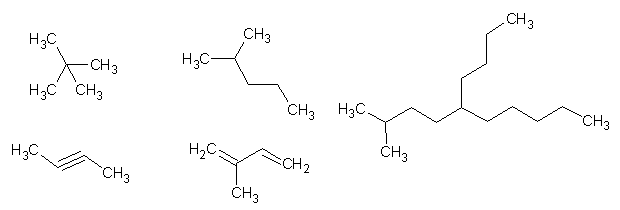
სტრუქტურის ხედის ტრანსფორმაცია
შექმნილი სტრუქტურების გარეგნობა შეიძლება შეიცვალოს მათი გადაადგილებით, როტაციით, ატომებისა და ატომების ჯგუფების პოზიციის, ბმის სიგრძის და მთლიანად სტრუქტურის ზომების შეცვლით. ამისათვის, სტრუქტურის პანელზე არის ინსტრუმენტების მრავალფეროვანი ნაკრები.
ფორმულის ან მისი ელემენტების გადასატანად გამოიყენეთ ინსტრუმენტი აირჩიეთ/გადატანა(აირჩიეთ/გადაადგილება). ამის შემდეგ, შეგიძლიათ აიღოთ ნებისმიერი სიმბოლო ან ბმული ხაზი და შეცვალოთ მათი პოზიცია ფურცელზე. თქვენ შეგიძლიათ სტრუქტურის ნაწილის, ან მთელი სტრუქტურის ჩარჩოს ჩარჩო - შემდეგ გადაიტანეთ არჩეული ადგილი ახალ ადგილას მაუსის საშუალებით.
ხელსაწყო აირჩიეთ/ზომა/როტაცია(არჩევა / ზომა / როტაცია) საშუალებას გაძლევთ დაატრიალოთ ფორმულა სიბრტყეში ერთ-ერთი ატომის დაჭერით. თუ ფორმულას (ან მის ფრაგმენტს) აკრავთ ჩარჩოთი, გამოჩნდება ზომის შეცვლის სახელურები. და ბოლოს, ინსტრუმენტი 3D როტაციასაშუალებას გაძლევთ სიმულაცია მოახდინოთ ფორმულის ბრუნვის სივრცეში.
ინსტრუმენტების შემდეგი ჯგუფი საშუალებას გაძლევთ შეცვალოთ ფორმულის პოზიცია არჩეულ ურთიერთობაზე. მაგალითად, თუ გსურთ, რომ ფორმულა შეტრიალდეს ისე, რომ ზოგიერთი ურთიერთობა გახდეს ვერტიკალური, თქვენ:
აირჩიეთ ინსტრუმენტი დააყენეთ ბონდი ვერტიკალურად(დააყენეთ ბმული ვერტიკალურად),
დააჭირეთ ბმულის ხაზს
ღილაკები მუშაობს იმავე გზით. დააყენეთ ბონდი ჰორიზონტალურად(დაკავშირება ჰორიზონტალურად) და გადატრიალეთ ბონდზე(ასახეთ ბმულით).
ღილაკები გადაატრიალეთ...(არეკლები ზემოდან ქვემოდან და მარცხნიდან მარჯვნივ) საჭიროებს სასურველი სტრუქტურის წინასწარ შერჩევას. თუ ეს არ გაკეთებულა, გვერდის მთელი შინაარსი აისახება.
ღილაკი პოზიციის შეცვლასაშუალებას გაძლევთ შეცვალოთ წყალბადის ატომის სიმბოლოების პოზიცია სტრუქტურის ნახშირბადის ატომთან მიმართებაში.
სტრუქტურის ფორმის ხელით შეცვლამ შეიძლება გამოიწვიოს არასასურველი შედეგები. სტანდარტულ სტრუქტურაზე სწრაფად გადასასვლელად, შეგიძლიათ გამოიყენოთ ინსტრუმენტი სუფთა სტრუქტურა(სტრუქტურის "გასუფთავება") - არსებითად, ეს არის სტრუქტურის ორგანზომილებიანი ოპტიმიზაცია - ბმის სიგრძისა და კუთხეების გასწორება. ასევე არსებობს 3D ოპტიმიზაციის ინსტრუმენტი 3D ოპტიმიზაცია. როდესაც ეს ოპერაცია ხორციელდება, ფორმულა სრულად გაფართოვდება.
თქვენ ასევე შეგიძლიათ გააფართოვოთ და დაშალოთ წყალბადის ატომები ნახშირწყალბადის სტრუქტურაში მენიუს ბრძანებების გამოყენებით ინსტრუმენტები - დაამატეთ აშკარა წყალბადებიდა ამოიღეთ აშკარა წყალბადები. თუ ფურცელზე არ არის შერჩეული ფრაგმენტი, ფურცლის ყველა სტრუქტურა გაფართოვდება.
მეაღწერილი ხელსაწყოების გამოყენებით, დაახლოებით გააორმაგეთ 2,2-დიმეთილპროპანის ფორმულის ზომა. შეცვალეთ თქვენს მიერ შექმნილი სხვა ფორმულები და მათი პოზიცია, რათა საუკეთესოდ მოერგოს მათ გვერდზე. დაამატეთ სრულად გაფართოებული ეთანის სტრუქტურული ფორმულა გვერდზე.
ციკლები და არომატული სტრუქტურები.
ციკლები ხელსაყრელია ხელსაწყოს გამოყენებით დახაზეთ უწყვეტი, ხოლო ციკლის დახურვისას ბოლო დაწკაპუნება ხდება პირველ ნახშირბადის ატომზე. ნახშირბადის ატომების დიდი რაოდენობით ციკლებისთვის შეგიძლიათ გამოიყენოთ სხვა მეთოდი: ხელსაწყოს გამოყენება დახაზეთ ჯაჭვებიდახაზეთ ჯაჭვი ნახშირბადის ატომების სასურველი რაოდენობით, შემდეგ გამოიყენეთ დახაზეთ ნორმალური, დააკავშირეთ პირველი ატომი უკანასკნელთან. შედეგად, მიიღება ერთი ხაზისგან შემდგარი არაოპტიმიზებული ციკლები. იმისათვის, რომ წარმოადგინოთ ისინი სწორი ფორმით, გამოიყენეთ ინსტრუმენტი სუფთა სტრუქტურა.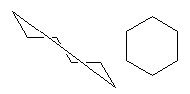
ციკლის ნებისმიერ ნახშირბადის ატომზე შეგიძლიათ შექმნათ ტოტი, გვერდითი ჯაჭვი და მისი ციკლში დახურვით შექმნათ სტრუქტურა შედედებული ციკლებით, მაგალითად, C 10 H 16 ნახშირწყალბადის სტრუქტურა - ადამანტანი. თუ სასურველია, შეგიძლიათ გახსნათ ციკლური სტრუქტურის წყალბადის ატომები.
ჩვეულებრივი მეთოდების გამოყენებით, ციკლის ბმები შეიძლება გარდაიქმნას ორმაგ ან სამმაგად (წყალბადის ატომები ჯერ უნდა დაიკეცოს). შედეგად, ციკლოჰექსანის ექვსატომიანი ციკლი შეიძლება გარდაიქმნას ბენზოლის მოლეკულის კეკულეს ფორმულაში. 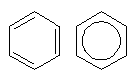
კეკულეს ფორმულის არომატულ სტრუქტურად გადასაყვანად გამოიყენეთ მენიუს ბრძანება ინსტრუმენტები - აჩვენეთ არომატულობა(აჩვენეთ არომატულობა), საპირისპირო ოპერაცია ხორციელდება ბრძანებით დამალეთ არომატულობა.
მეციკლოპროპანის, ციკლოპენტანის, ციკლოჰექსანის, ბენზოლის, ნაფტალინის ფორმულების დახატვა და ოპტიმიზაცია, რომელიც აჩვენებს ბოლო ორში დელოკალიზებული არომატული ბმის არსებობას.
კოპირების სტრუქტურები. მყისიერი შაბლონი.
არჩეული სტრუქტურა შეიძლება დაკოპირდეს ბუფერში მენიუს ბრძანების გამოყენებით რედაქტირება-ასლი, Ctrl-C ან ხელსაწყოთა ზოლის ღილაკები. კოპირებული სტრუქტურის ჩასმა შესაძლებელია ჩვეულებრივი გზით სხვა პროგრამებში დოკუმენტებში, როგორიცაა WORD დოკუმენტი, ასევე ChemSketch დოკუმენტის ნებისმიერ გვერდზე.
ChemSketch-ში ჩასმისას ( რედაქტირება-ჩასმა, Ctrl-V, ან ღილაკი) სტრუქტურის შაბლონი მიმაგრებულია კურსორზე. როდესაც დააწკაპუნებთ გვერდზე სწორ ადგილას, გამოჩნდება სტრუქტურის ასლი. სტრუქტურების კოპირება ასევე შესაძლებელია Ctrl კლავიშის დაჭერისას მათი გადათრევით. 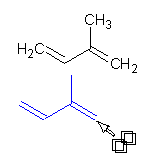
ChemSketch-ში არის სტრუქტურების კოპირების კიდევ ერთი გზა - მათზე დაფუძნებული მყისიერი შაბლონის შექმნა. ინსტრუმენტთა პანელზე არის ღილაკი ამ ოპერაციისთვის. მყისიერი შაბლონი(მყისიერი შაბლონი). ამ ღილაკზე დაწკაპუნებით, თქვენ უნდა დააჭიროთ ერთ-ერთ ატომს ან შერჩეული სტრუქტურის ერთ-ერთ ბმას. სტრუქტურის შაბლონი მიმაგრებულია კურსორზე და შეიძლება გამოყენებულ იქნას სტრუქტურის ასლების ჩასართავად რამდენჯერაც საჭიროა (მაგრამ მხოლოდ შიგნით). შაბლონის მაუსის ინდიკატორიდან „მოხსნისთვის“ დააწკაპუნეთ მარჯვენა ღილაკიმაუსი ან Esc ღილაკი.
მყისიერი შაბლონი შეიძლება გამოყენებულ იქნას არა მხოლოდ სტრუქტურების დასაკოპირებლად, არამედ მათ დასასრულებლად. ამ შემთხვევაში, მნიშვნელობა აქვს, რომელ ატომზე ან რომელ ბმაზეა აღებული შაბლონი, რადგან სწორედ ამ ბმის მეშვეობით თუ ამ ატომის მეშვეობით თარგი შეუერთდება სხვა სტრუქტურას. ასე რომ, იმისათვის, რომ მიიღოთ დიფენილის ფორმულა ბენზოლის ფორმულიდან, საჭიროა:
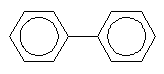
თუმცა, თუ ბენზოლის ფორმულიდან აუცილებელია ნაფტალინის ფორმულის მიღება, მაშინ დაგჭირდებათ:
დააჭირეთ ღილაკს მყისიერი შაბლონი;
დააწკაპუნეთ ერთ-ერთზე კავშირებიბენზოლის ფორმულაში (აიღეთ თარგი ბონდიდან);
გადაიტანეთ კურსორი ერთ-ერთზე კავშირებიიმავე ან სხვა ბენზოლის ფორმულაში და დააწკაპუნეთ - ფენილის რგოლები დააკავშირებს ამ ბმის გასწვრივ და წარმოქმნის შედედებულ ნაფტალინის სტრუქტურას.
გასათვალისწინებელია, რომ არომატული სტრუქტურების შეერთებისას შეიძლება მოხდეს არომატის დაკარგვა. გარდა ამისა, შეიძლება წარმოიშვას სტრუქტურები ხუთვალენტიანი ნახშირბადის ატომით. ასეთი „არასწორი“ ატომები ჯვრით შეჯვარებით აღინიშნება მცდარად. ასეთი პრობლემების თავიდან ასაცილებლად, შეგიძლიათ გააკეთოთ შემდეგი - ამოიღოთ არომატულობა და მრავალი ბმა ორიგინალური სტრუქტურებიდან; - კომბინირებული სტრუქტურები; - ხელახლა მოაწყეთ მრავალი ბმა და აჩვენეთ არომატულობა (მენიუ ინსტრუმენტები - აჩვენეთ არომატულობა).
მე შექმენით ახალი გვერდი და დააკოპირეთ მასზე 2,2-დიმეთილპროპანისა და 2-მეთილპენტანის, ბენზოლის, ნაფტალინის ფორმულები. გამოიყენეთ მყისიერი შაბლონი ბენზოლის ფორმულა დიფენილის ფორმულად გადაქცევისთვის. ანალოგიურად, ნაფტალინის ფორმულის ასლის საფუძველზე, შექმენით ფენანთრენის ფორმულა.
შემცვლელები და ჰეტეროატომები
იმისათვის, რომ ნახშირწყალბადებიდან გადავიდეთ ორგანული ნაერთების სხვა კლასების ფორმულებზე, აუცილებელია ვისწავლოთ, თუ როგორ შევიტანოთ სხვა ქიმიური ელემენტების სიმბოლოები ფორმულაში. ამისათვის გამოიყენება ხატვის იგივე ხელსაწყოები, მხოლოდ ისინი ჯერ უნდა "დატვირთოს" სასურველი ელემენტის სიმბოლოთი პანელზე ამ სიმბოლოზე დაწკაპუნებით. ატომები. კონკრეტული ელემენტის სიმბოლოს ნაცვლად, შეგიძლიათ აირჩიოთ რომელიმე ატომის სიმბოლო (ღილაკი ნებისმიერი ატომი). თუ სასურველი ელემენტის სიმბოლო არ არის პანელზე, შეგიძლიათ გახსნათ პერიოდული ცხრილი და აირჩიოთ სიმბოლო ცხრილიდან. ამავდროულად, იგი განთავსდება პანელზე. ატომები. პერიოდული ცხრილი ასევე შეიცავს მოკლე ინფორმაციას ქიმიურ ელემენტებზე (აღმოჩენა, ძირითადი მუდმივები, ატომური აგებულება...).
ჰეტეროატომების შემოღების ორი გზა არსებობს: ნახშირბადის სიმბოლოების სხვა ელემენტის სიმბოლოთი ჩანაცვლება და ელემენტის სიმბოლოს მიმაგრება უკვე არსებულ სტრუქტურაზე.
პირველ შემთხვევაში, ინსტრუმენტი გამოიყენება დახაზეთ ნორმალური. აირჩიეთ სასურველი ელემენტის სიმბოლო და დააწკაპუნეთ შესაცვლელი ნახშირბადის ატომზე. ამ შემთხვევაში არალითონის ატომს ავსებენ მისი ვალენტობის შესაბამისად წყალბადის ატომების საჭირო რაოდენობით, თუ ბმების რაოდენობა აღემატება ვალენტობას, ატომი ჩასმულია იონის სახით. მოსახერხებელია ამ გზით ჰეტეროციკლების ფორმულების შექმნა - ჯერ ნახშირბადის ციკლი იხატება, შემდეგ ნახშირბადის ერთ-ერთი ატომს ჰეტეროატომი ანაცვლებს.
სიმბოლოს დასამატებლად გამოიყენეთ ინსტრუმენტი დახაზეთ უწყვეტი. აირჩიეთ სასურველი ელემენტის სიმბოლო და დააწკაპუნეთ ნახშირბადის ატომზე, რომელზეც ჰეტეროატომი უნდა დაერთოს. მეორე დაწკაპუნება ამ ატომზე ან მის მახლობლად ამატებს ფორმულას არალითონის სიმბოლოს წყალბადის ატომების საჭირო რაოდენობით. თუ 1-ზე მეტი ვალენტობის მქონე ლითონის სიმბოლოა ჩასმული, მაშინ ის ჩასმულია კატიონის სახით.
მე მე-2 გვერდზე: დახაზეთ პროპანის ფორმულა და შეცვალეთ ატომები ეთანოლზე. ანალოგიურად, 2-მეთილპენტანის ფორმულიდან მიიღეთ ამინოპროპიონის მჟავის ფორმულა. შექმენით ციკლოჰექსანის ფორმულის ასლი და გადააქციეთ იგი დიოქსანის ფორმულაში. მეორე მეთოდის გამოყენებით გადააქციეთ ბენზოლის ფორმულის ასლი ო-ფტორანილინის ფორმულაში

რადიკალები და ატომების ჯგუფები
ორგანული მოლეკულები ხშირად შეიცავს ზოგიერთ ფუნქციურ ჯგუფს, რომლის დახატვა ყოველ ჯერზე არ არის რაციონალური. გარდა ამისა, რთული ფორმულების ზოგიერთი ფრაგმენტი ხშირად გამოსახულია არა როგორც სტრუქტურული ფორმულები, არამედ დაკეცილი (-NO 2, -C 2 H 5) ან თუნდაც სიმბოლოები (Et, i-Pr, Ph). ChemSketch გთავაზობთ ორ ინსტრუმენტს ასეთი ფრაგმენტების ფორმულებში შესაყვანად რადიკალებიდა ატომების ჯგუფები.
არსებითად ისინი ერთნაირია, მაგრამ თუ რადიკალებიჩასმულია სტრუქტურული ფორმულების ფრაგმენტებად, შემდეგ ატომების ჯგუფები- როგორც დაკეცილი ფორმულები ან კონვენციები. ჩასმის შემდეგ შესაძლებელია ატომების ჯგუფების გაშლა, ანუ რადიკალებად გადაქცევა (საპირისპირო პროცესი შეუძლებელია).
რადიკალის ჩასასმელად, თქვენ უნდა იპოვოთ ის რადიკალურ ცხრილში. არჩეული რადიკალის ღილაკზე დაჭერის შემდეგ, მისი სტრუქტურის შაბლონი მიმაგრებულია კურსორზე და შეიძლება გამოყენებულ იქნას როგორც მყისიერი შაბლონი. გამოყენებული რადიკალი გამოჩნდება რადიკალების პანელში, რაც საშუალებას გაძლევთ არ მოძებნოთ იგი ცხრილში მომდევნო გამოყენებისას. ამრიგად, ბენზოლის ფორმულიდან m-დინიტრობენზოლის ფორმულის მისაღებად საჭიროა:
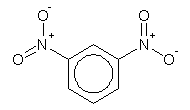
მედააკოპირეთ ბენზოლის ფორმულა და გამოიყენეთ იგი m-დინიტრობენზოლის ფორმულის შესაქმნელად.
ChemSketch-ში ატომების ჯგუფს არც ისე მკაფიო ეწოდება ატომის ეტიკეტი("ატომური ეტიკეტი", "ატომური ეტიკეტი"). ჯგუფის რედაქტირებისა და ჩასმის ინსტრუმენტი განთავსებულია ატომების პანელზე - ღილაკზე Atom Label-ის რედაქტირება. ატომების ჯგუფის დასამატებლად საჭიროა:
ატომების ჯგუფის გაფართოებისთვის:
დააჭირეთ ღილაკს Atom Label-ის რედაქტირება;
დააწკაპუნეთ ატომების ჯგუფის ფორმულაზე ან სიმბოლოზე, ეს ხელახლა გაიხსნება დიალოგური ფანჯარა ლეიბლის რედაქტირება.
ამ ფანჯარაში დააჭირეთ ღილაკს გაფართოება(გაფართოება)
ღილაკი გაფართოებააკლია, ან ვერ გააფართოვებს ატომების ჯგუფს, თუ:
ჯგუფი არ არის დაკავშირებული სტრუქტურასთან ან არასწორად არის დაკავშირებული;
ჯგუფის ფორმულა არასწორია, მაგალითად, ლათინურის ნაცვლად რუსული ანბანის ასოების გამოყენება;
ფორმულა ძალიან რთულია ან პროგრამაში არ შედის სიმბოლოები.
ატომების ჯგუფებისთვის ფორმულების შედგენისა და რედაქტირებისას შეგიძლიათ დამატებით გამოიყენოთ შემდეგი სიმბოლოები:
"~" (tilde) უარყოფითი მუხტი "+" დადებითი მუხტი "-" ერთჯერადი ბმა (შეიძლება გამოტოვდეს) "=" ორმაგი ბმა "%" (პროცენტი) სამმაგი ბმა "()" (ფრჩხილები) ატომების განმეორებითი ჯგუფი
თუ ატომების ჯგუფი კვლავ უნდა იყოს წარმოდგენილი დაშლილი სახით, ის ხელახლა უნდა შეიყვანოთ (ან გამოიყენეთ ღილაკი გაუქმება.
ChemSketch-ს ასევე აქვს ინსტრუმენტი, რომელიც საშუალებას გაძლევთ შეიყვანოთ რადიკალების სიმბოლოები, როგორიცაა R, R 1 და ა.შ. - ღილაკი რადიკალური ეტიკეტები.
მე დააკოპირეთ ბენზოლის ფორმულა და შეიყვანეთ მასში SO ჯგუფი 3 H, აღებულია ჯგუფების სიიდან. დააკოპირეთ ნაფტალინის ფორმულა. შექმენით ატომების ახალი ჯგუფი (CH2)2COOMe. მიამაგრეთ ასეთი ჯგუფები ნაფტალინის მოლეკულის 2,7 პოზიციებზე. გააფართოვეთ ჯგუფები. სტრუქტურის ოპტიმიზაცია (Clean Structure).
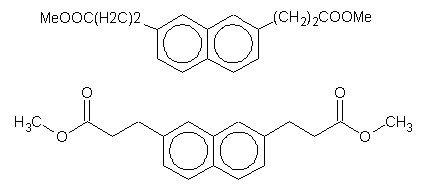
მეტი კავშირების შესახებ
ფორმულებში ჩვეულებრივი და ორმაგი, სამმაგი ბმების გარდა ქიმიური ნაერთებიშესაძლოა საჭირო გახდეს სხვა ბმების გამოსახვა: კოორდინაცია, წყალბადი, სესკი... კიდევ ერთი პრობლემა ჩნდება, როცა საჭიროა სივრცეში ბმების პოზიციის ჩვენება. ChemSketch ინსტრუმენტების კიდევ ერთი ჯგუფი გვეხმარება სივრცითი ფორმულების და სპეციალური ტიპის ურთიერთობების დახატვაში.
ღილაკები Up Stereo Bondsდა Down Stereo Bondsსაშუალებას გაძლევთ გადააქციოთ ჩვეულებრივი ფორმულა სივრცით. ამისათვის თქვენ უნდა აირჩიოთ ერთი მათგანი, შემდეგ დააწკაპუნეთ ბმულზე, რომელიც მიმართულია მაყურებლისკენ ან მნახველისგან შორს, შესაბამისად. ფურცლის სიბრტყეში მოთავსებული ობლიგაციები უცვლელია. 
სტერეო ბმულზე ზედიზედ დაწკაპუნებით შეგიძლიათ შეცვალოთ მისი გარეგნობა, მაგრამ ჩვენ ვერ გამოვსახავთ ორმაგ, სამმაგ ბმულს. თქვენ შეგიძლიათ შეცვალოთ ინსტრუმენტები ქვევით და უკან, ფურცლის ცარიელ ნაწილზე მაუსის მარჯვენა ღილაკით დაწკაპუნებით. ნახატის ნორმალურ რეჟიმში დასაბრუნებლად დააწკაპუნეთ დახაზეთ ნორმალური.
დონორი-მიმღები, წყალბადი, საკოორდინაციო ბმები ნაჩვენებია ისრებით და წერტილოვანი ხაზებით. ღილაკი გამოიყენება მათი დახატვისთვის. საკოორდინაციო ობლიგაციები. ამ ღილაკის კუთხეში არის ღია სამკუთხედი, რომელზეც დაჭერით იხსნება დამატებითი პალიტრა, რომელიც საშუალებას გაძლევთ აირჩიოთ სასურველი ტიპის ხაზი ან ისარი. სწორი ხელსაწყოს არჩევით, თქვენ შეგიძლიათ დახაზოთ ბმა ერთი ატომიდან მეორეზე ხაზის დახაზვით. ასევე შესაძლებელია სასურველი ტიპის ბმის დახატვა ცარიელ სივრცეში, რომელიც დაამატებს ატომს ბმის ბოლოს, რომელიც აქტიური იყო ატომების პალიტრაზე (შემდეგ შეიძლება შეიცვალოს). თქვენ საბოლოოდ შეგიძლიათ შეცვალოთ ერთ-ერთი ბმული შედგენილ სტრუქტურაში, უბრალოდ დაწკაპუნებით არჩეულ ხელსაწყოზე ბმულის ხაზზე. 
ბმულზე თანმიმდევრული დაწკაპუნებით შეგიძლიათ შეცვალოთ ისრის მიმართულება, ხოლო ნორმალურ რეჟიმში დასაბრუნებლად საჭიროა მარჯვენა ღილაკით დააწკაპუნოთ ფურცლის ცარიელ ნაწილზე ან დააჭიროთ ღილაკს დახაზეთ ნორმალური.
იგივე მუშაობს ღილაკზე. სპეციალური ობლიგაციები, რომელიც საშუალებას გაძლევთ აირჩიოთ ქიმიური ბმების წარმოდგენის კიდევ რამდენიმე გზა. ღილაკის გარეგნობა (და მისი ხელსაწყოს მინიშნება) შეიცვლება არჩეული ხელსაწყოს მიხედვით.
